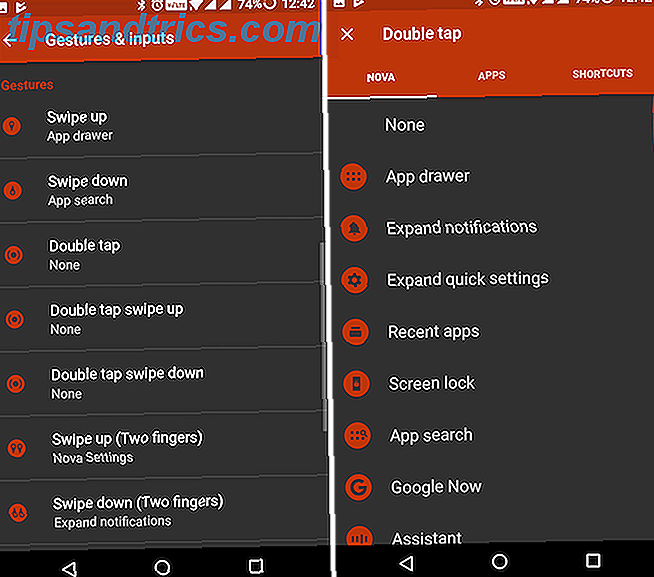
Las pantallas de los teléfonos están recibiendo fabulosas Phablets fabulosas: los 5 mejores Smartphones de pantalla grande que puedes comprar Phablets fabulosos: los 5 mejores smartphones de pantalla grande que puedes comprar Si vas a comprar un teléfono de pantalla grande ahora, y con eso, nos referimos a algo que es más grande que una pantalla de 5, 5 pulgadas y más pequeña que una tableta de 7 pulgadas, estas son sus mejores opciones. Lea más, le guste o no. Curiosamente, hubo un momento en que solíamos jurar por teléfonos de menor tamaño. Pero a medida que más y más personas comenzaron a utilizar los teléfonos inteligentes como sus principales dispositivos informáticos 5 Razones por las que ya no necesita una PC de escritorio 5 Razones por las que ya no necesita una PC de escritorio Cuando escucha la palabra "computadora", su primera la imagen es probablemente la de una máquina de escritorio. Es icónico, pero quizás anticuado. Aquí hay razones por las que probablemente ya no las necesite. Leer más, los fabricantes respondieron a la tendencia con pantallas más grandes.
Si bien las pantallas grandes son ideales para el consumo de medios, pueden dificultar el uso con una sola mano. Esto, a su vez, puede ocasionar caídas accidentales o fantasmas involuntarios. Cómo (y por qué) Deshabilitar la entrada de pantalla táctil en Android y iPhone Cómo (y por qué) desactivar la entrada de pantalla táctil en Android y iPhone Si necesita desactivar la pantalla táctil temporalmente en su Dispositivo Android o iPhone, siga esta guía paso a paso. Lee mas .
No parece que los fabricantes vayan a desacelerarse con la tendencia de la pantalla grande. Entonces, veamos algunos consejos relacionados con el software sobre cómo hacer que sea más fácil manejar su teléfono Android gigante.
Configurar gestos en Nova Launcher
Nova ha sido el iniciador de Android para Android desde hace bastante tiempo. Su gran cantidad de funciones 10 Consejos y trucos para usuarios avanzados para Nova Launcher Prime en Android 10 Consejos y trucos para usuarios avanzados para Nova Launcher Prime en Android Nova Launcher Prime es sin duda el mejor iniciador de Android, y con estos consejos y trucos, puede ser aun mejor. Leer más, junto con la cantidad de opciones de personalización que aporta a la mesa, lo convierte fácilmente en la mejor opción.
Sin embargo, aquí solo nos limitaremos a cómo puedes utilizar Nova Gestures para que tu dispositivo Android sea más fácil de navegar.
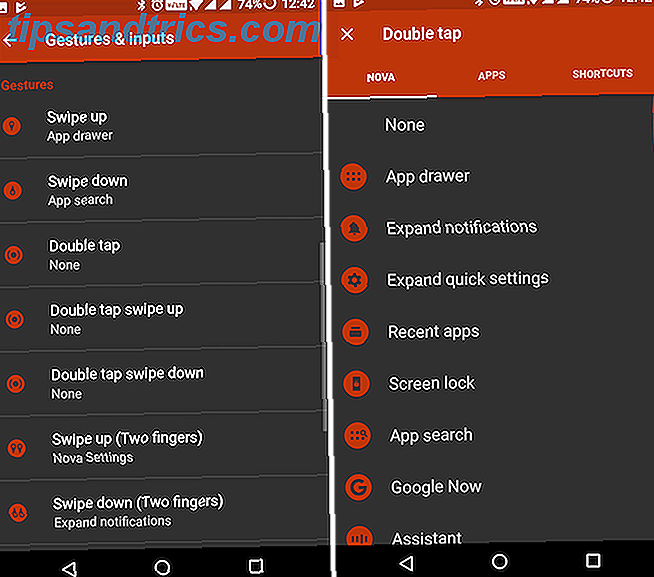
Lo primero es lo primero: necesitará la versión Prime de Nova para acceder a Gestures. Una vez que lo instales, busca y abre Nova Settings desde el cajón de la aplicación. Toque Gestos e insumos . Ahora, configuremos varios gestos de pantalla de inicio que facilitan la operación con una sola mano.
Descargar: Nova Launcher (Gratis, $ 4.99 Prime)
1. Acceso de una sola mano a las notificaciones
- Toca Deslizar hacia abajo .
- Selecciona Expandir notificaciones .
Ahora puede deslizar hacia abajo con el pulgar desde cualquier lugar en la pantalla de inicio para acceder a sus notificaciones.
2. Buscar rápidamente a través de aplicaciones instaladas
- Toca Deslizar hacia arriba .
- Seleccione la búsqueda de la aplicación .
Ahora puede deslizar el dedo pulgar desde cualquier lugar de la pantalla de inicio para buscar rápidamente una aplicación. También puede configurar el gesto para Expandir la configuración rápida o acceder a Aplicaciones recientes .
3. Bloquee su dispositivo con un gesto
- Toca Doble toque .
- Seleccione Bloqueo de pantalla .
Si la ubicación del botón de encendido en su dispositivo es tal que es inaccesible con una sola mano, este gesto le permite bloquear rápidamente su dispositivo con un gesto.
Hay muchos otros gestos con dos dedos que puede configurar, pero los omitemos por el momento ya que nuestro motivo es simplemente facilitar la operación con una sola mano.
Hacer la escritura con una sola mano más fácil
En términos generales, las pantallas más grandes lo ayudan a escribir con mayor precisión en un teléfono inteligente. Pero, ¿qué pasa si necesitas escribir con una mano mientras tomas un café con la otra?
Afortunadamente, la mayoría de los teclados de Android tienen algún tipo de modo especial que se encoge en el teclado para facilitar el tipeo con una sola mano.
4. Gboard

Quizás el teclado favorito de todos 10 Consejos y trucos para usuarios avanzados de Nova Launcher Prime en Android 10 Consejos y trucos para usuarios avanzados de Nova Launcher Prime en Android Nova Launcher Prime es sin duda el mejor iniciador de Android, y con estos consejos y trucos, puede ser incluso mejor. Lea más, Gboard viene con un modo de una sola mano. Para acceder, toca prolongadamente el icono de emoji en Gboard y selecciona el ícono de modo de una mano . El teclado ahora debería encogerse a lo largo de un lado. Puede tocar el ícono popout para moverlo de acuerdo a sus necesidades.
Para volver al modo de pantalla completa normal, toque el ícono de flecha expandir .
Descargar: Gboard (Gratis)
5. Teclado SwiftKey

SwiftKey es otro teclado favorito de muchos usuarios de Android. También le permite cambiar el tamaño de su teclado según sus necesidades de tipeo. Para hacerlo, abra SwiftKey Keyboard desde el cajón de la aplicación. Toca Escribir> Cambiar tamaño . Aquí, puede seleccionar entre cinco tamaños diferentes de teclado.
Del mismo modo, la mayoría de los otros teclados populares de Android ofrecen algún tipo de modo con una sola mano. Eche un vistazo a la configuración para averiguar si su teclado favorito tiene uno.
Descargar: SwiftKey (Gratis)
6. Mueva la barra de dirección de Chrome a la parte inferior

De forma predeterminada, la barra de direcciones de Chrome se encuentra en la parte superior de la pantalla. Puede ser un poco difícil de alcanzar, especialmente si tiene manos pequeñas o una pantalla más grande.
Afortunadamente, la última versión de Chrome para Android te permite mover esta barra de direcciones a la parte inferior. He aquí cómo hacerlo.
- Escriba chrome: // flags en la barra de direcciones
- Busca y habilita Chrome Home
- Toca Relanzar ahora para reiniciar Chrome
Voila! La barra de direcciones ahora debe moverse a la parte inferior de la pantalla, lo que hace que sea más fácil de alcanzar que nunca.
Tenga en cuenta que a veces no funciona de inmediato. En ese caso, puede forzar el cierre y reiniciar Cómo forzar el cierre de aplicaciones que no responden en Android Cómo forzar el cierre de aplicaciones que no responden en Android Siempre que una aplicación de Android se atasque, puede forzarla para que funcione de nuevo. Si eres un principiante de Android y no conoces el proceso, es fácil, te lo mostraremos. Leer más Chrome para que esto funcione.
Aplicaciones que facilitan la navegación con una sola mano
Veamos algunas aplicaciones que ayudan a la navegación con una sola mano en su dispositivo Android.
7. Simple Navbar pone la barra de navegación en cualquier lugar

Si está operando su teléfono con una sola mano, puede ser un poco complicado llegar a los botones en la parte inferior. En tal caso, Simple Control puede ser útil. Le permite poner botones de navegación en pantalla en cualquier lugar alrededor de la pantalla. Funciona también en dispositivos no rooteados.
Por ejemplo, si es zurdo, puede mover los botones de navegación en pantalla hacia el lado izquierdo de la pantalla. De esta forma, puedes contactarlos a todos fácilmente.
Simple Control le permite configurar la posición, la altura y el ancho de la barra de navegación. También puede cambiar los iconos o el área y el tamaño del disparador.
Descargar: Control simple (Gratis con anuncios y compras en la aplicación)
8. Omniswipe pone tus aplicaciones al alcance de Thumb

Omni Swipe te permite acceder cómodamente a tus aplicaciones, contactos, etc. con solo una mano. Para usarlo, simplemente deslícese desde la esquina de la pantalla, y Omni Swipe le presentará sus aplicaciones favoritas Las mejores nuevas aplicaciones de Android lanzadas en 2017 Las mejores nuevas aplicaciones de Android lanzadas en 2017 Estas aplicaciones de Android son completamente nuevas y debe verificarlas . Lee mas .
Organiza y enumera las aplicaciones según su comportamiento de uso anterior para ayudarlo a acceder rápidamente a la aplicación requerida. También ofrece una amplia gama de opciones de personalización, incluidos los atajos comúnmente utilizados y una variedad de temas.
Descargar: Omni Swipe (Gratis con anuncios)
9. Usa la aplicación XDA's One-Mode App

El modo One-Handed by XDA es quizás la primera aplicación de Android que replica exitosamente la función de accesibilidad de iOS. La guía completa para usar tu iPhone X. La guía completa para usar tu iPhone X. El iPhone X reescribe 10 años de historia del iPhone, y con ella 10 años memoria muscular. Así es cómo adaptarse a la nueva forma de hacer las cosas de Apple. Lee mas . Lo logra deslizando hacia abajo toda la pantalla para que pueda llegar fácilmente a la parte superior de la pantalla con el pulgar. Puede alternar el modo de una mano a través de un acceso directo del iniciador o un cuadro de configuración rápida.
La aplicación funciona incluso en teléfonos no rooteados, pero requiere que otorgue un permiso especial a través de Android Debug Bridge. Cómo usar ADB y Fastboot en Android (y por qué debería hacerlo) Cómo usar ADB y Fastboot en Android (y por qué debería usar ) Aprender a dominar ADB y Fastboot puede hacer que tu experiencia Android sea mucho mejor. Lea más (ADB) para que funcione. Aquí están las instrucciones oficiales sobre cómo otorgar el permiso.
Tenga en cuenta que no todas las aplicaciones son compatibles con el modo de una sola mano, por lo que algunas de ellas pueden aparecer rotas. Pero la mayoría debería funcionar bien.
Descargar: Modo de una mano (Gratis con compras en la aplicación)
Maneje su teléfono gigante con facilidad
Esperamos que estos consejos le ayuden a manejar su dispositivo Android gigante con facilidad. La mayoría de los fabricantes como Samsung, LG y Motorola también ofrecen algún tipo de modo con una sola mano, por lo que vale la pena echar un vistazo a la configuración de su teléfono para comprobarlo.
¿Qué piensas sobre la tendencia de la pantalla grande en los teléfonos inteligentes? ¿Los consejos anteriores facilitan el uso de su dispositivo? Comparta sus pensamientos con nosotros en la sección de comentarios a continuación.



